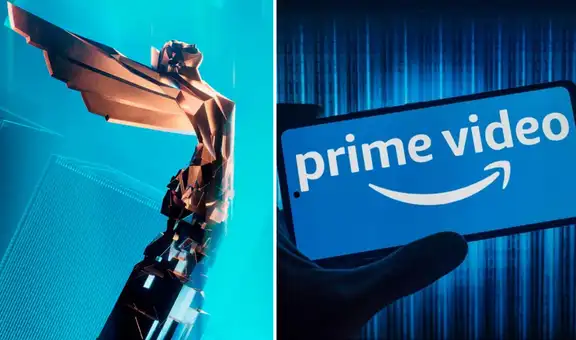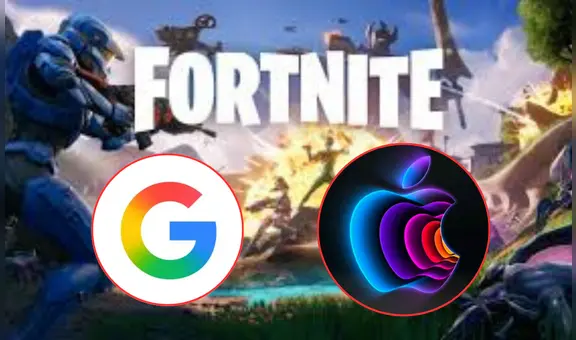¿Cómo tener un cursor RGB en tu laptop o PC gamer?
Si eres fanático de los videojuegos vas a querer cambiar tu cursor tradicional por uno RGB con luces de colores.

Windows 10, el último sistema operativo creado por Microsoft, permite que los usuarios personalicen su PC o laptop a su gusto. Si eres gamer, por ejemplo, te gustará tener un cursor RGB. ¿Quieres saber cómo?
Desde hace algún tiempo, los dispositivos con iluminación RGB se han popularizado entre los amantes de los videojuegos, quienes buscan que sus computadoras sean más llamativa con estas luces de colores.
Teclados, mouses, audífonos, entre otros, son algunos de los componentes que tienen iluminación RGB. ¿Brindan alguna mejora a la hora de jugar partidas online? La respuesta es no, solo es algo decorativo.
Cursor RGB en tu laptop o PC gamer
1. Primero deberás descargar un archivo llamado Chroma Cursors desarrollado por RealWorld Graphics.
2. Luego accede al panel de control de tu computadora y elige mouse.
3. Aparecerá una pequeña ventana que posee 5 categorías: Botones, punteros, opciones de puntero, rueda y hardware. Elige la segunda.
4. Te aparecerá el puntero predeterminado de Windows 10, para cambiarlo deberás dar clic en examinar.
5. Ingresa a la carpeta que descargaste al inicio y busca un archivo llamado “chroma_normal_select”.
6. Vuelve a la ventana anterior y despliega la sección esquema. Saldrán muchas opciones, busca una llamada chroma.
7. Eso sería todo. Lo recomendable es reiniciar tu computadora para que el cambio se aprecie sin ningún problema. Una vez que prende tu PC o laptop, verás que el cursos clásico de Windows 10 desapareció y en su lugar hay uno RGB.